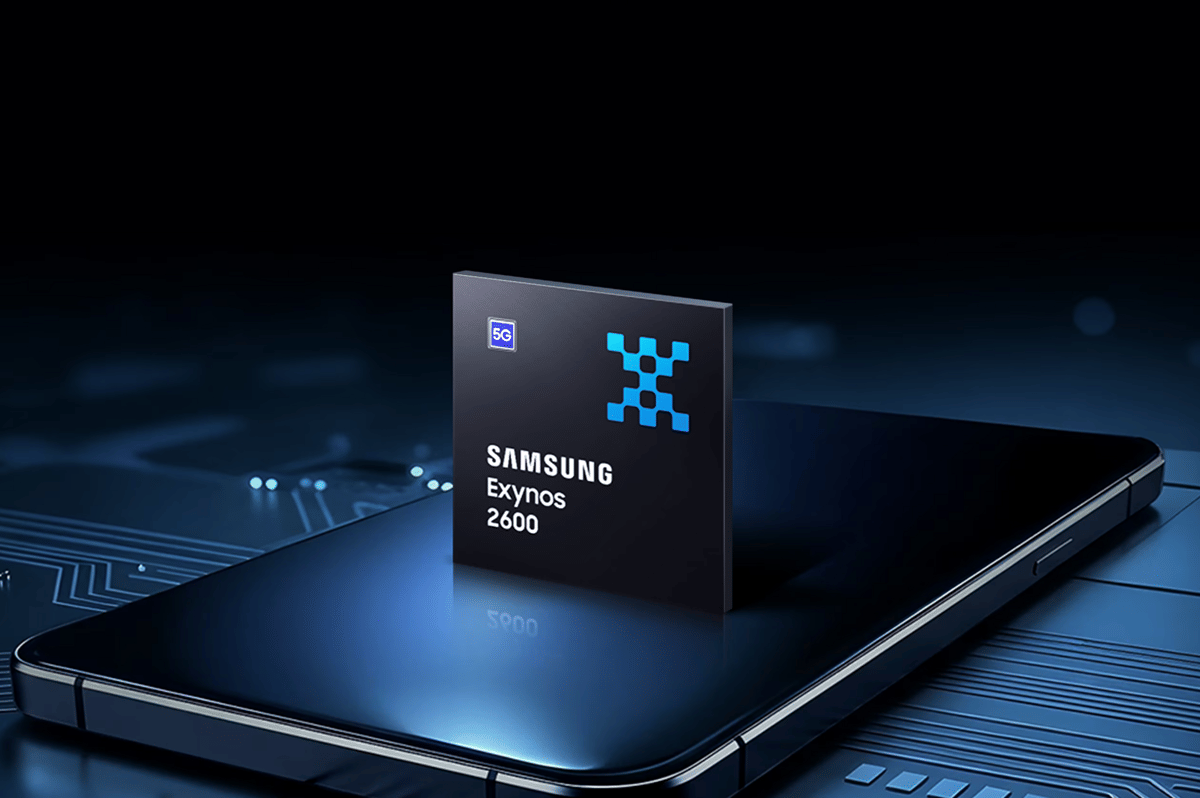5 Ekstensi Google Chrome untuk Full Page Screenshot, Gak Ribet!

Mengambil gambar atau screenshot di komputer dengan sistem operasi Windows bisa dilakukan secara mudah menggunakan tombol PrtScr. Namun, bagaimana kalau gambar layar yang ingin diambil adalah laman web dengan konten yang panjang? Pasti ribet harus mengambil screenshot berkali-kali, kan?
Eits, ternyata ada cara yang lebih praktis menggunakan ekstensi Google Chrome yang bisa ditambah ke taskbar. Berikut lima pilihan ekstensi Chrome untuk full-page screenshot yang patut kamu coba.
1. GoFullPage
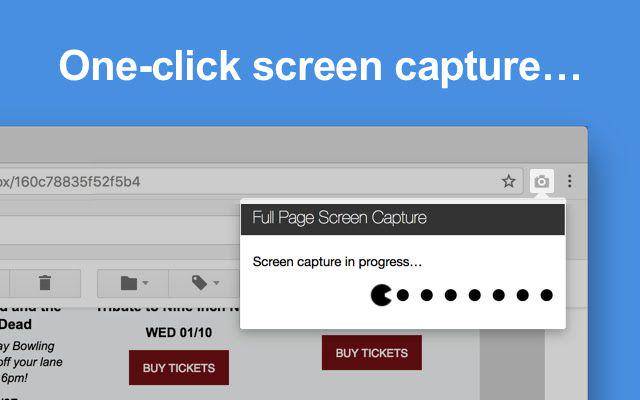
GoFullPage hanya menyediakan fitur untuk screenshot satu laman penuh. Caranya sangat praktis. Dengan klik di ikon ekstensinya atau tekan tombol Alt+Shift+P, kamu bisa langsung mendapatkan hasil gambar screenshot.
Hasil gambar screenshot akan ditampilkan pada tab baru. Di sana, kamu dapat mengeditnya terlebih dulu atau langsung disimpan dalam format PNG atau PDF.
2. Full Page Screenshot
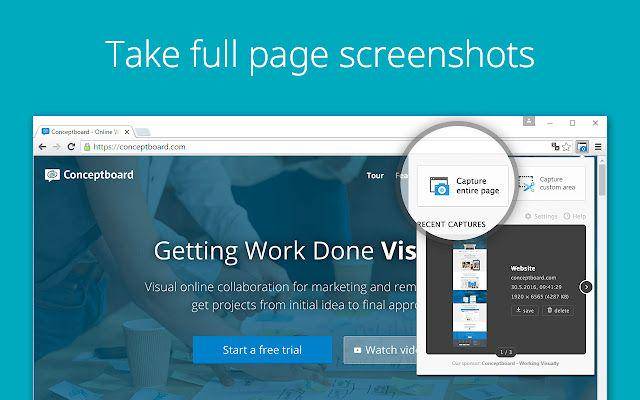
Full Page Screenshot memiliki dua fitur yang bisa digunakan. Selain untuk screenshot satu laman penuh, terdapat fitur screenshot dari potongan laman tertentu atau yang biasa disebut snippet.
Caranya klik di ikon ekstensi Full Page Screenshot, kemudian pilih fitur yang ingin kamu gunakan. Klik kembali ikon tersebut untuk melihat dan mengunduh hasil gambar screenshot.
3. FireShot
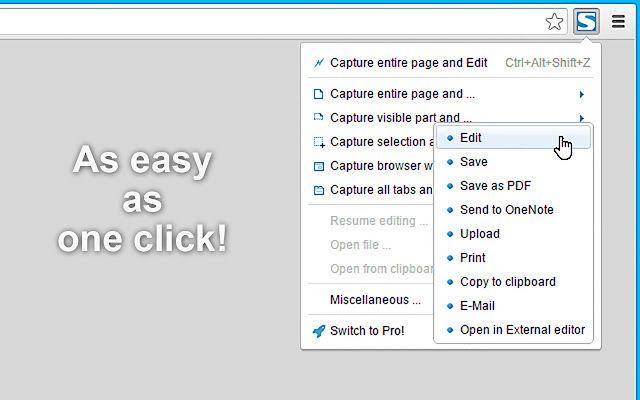
FireShot merupakan ekstensi untuk mengambil screenshot satu laman penuh, bagian layar yang terlihat, dan snippet yang bisa dipilih dengan scrolling. Klik pada ikon ekstensinya, lalu akan muncul menu sekaligus pilihan untuk langsung diedit, diunduh, atau dibagikan.
Ekstensi ini juga menghadirkan fitur untuk mengambil screenshot dari semua tab sekaligus. Hasil gambar screenshot kemudian dapat disatukan dalam format PDF.
4. Nimbus Capture
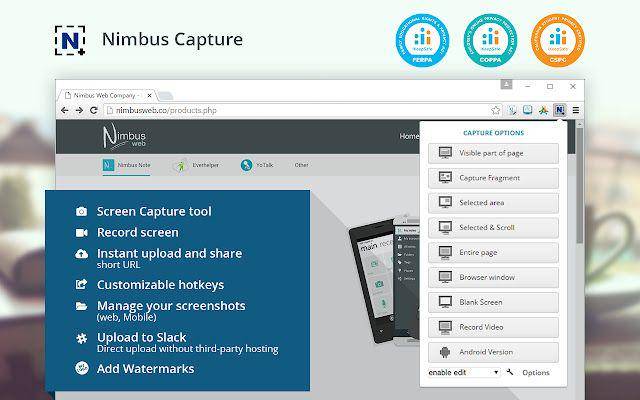
Nimbus Capture menawarkan fitur yang sangat lengkap. Terdapat pilihan screenshot untuk satu laman penuh, bagian layar yang terlihat, snippet yang bisa dipilih dengan scrolling, hingga tampilan layar di luar browser Chrome.
Untuk menggunakannya, cukup klik di ikon Nimbus Capture dan pilih menu yang diinginkan. Hasil gambar screenshot akan ditampilkan di tab baru dengan fitur edit, unduh, dan bagi. Beberapa gambar juga dapat digabungkan dalam satu PDF.
5. Webpage Screenshot
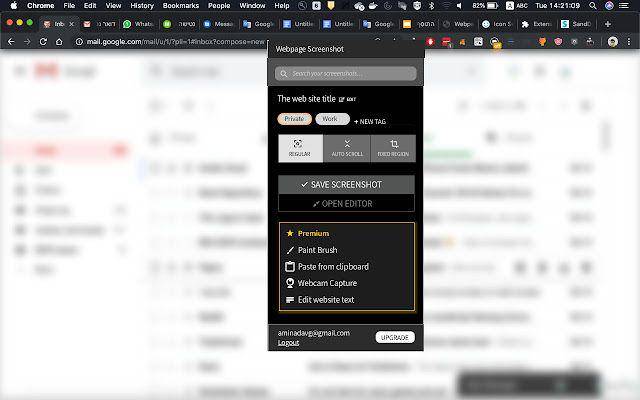
Webpage Screenshot memiliki tiga fitur, yaitu untuk mengambil screenshot satu laman penuh, bagian layar yang terlihat, dan snippet. Klik pada ikon ekstensinya, lalu akan muncul menu fitur dan pilihan untuk langsung menyimpan hasil gambar screenshot atau diedit terlebih dulu.
Itulah lima ekstensi Google Chrome full page screenshot tersebut dapat berfungsi tanpa koneksi internet, lho. Kamu bisa mengunduhnya secara gratis di Chrome Web Store. Selamat mencoba dan semoga bermanfaat, ya!